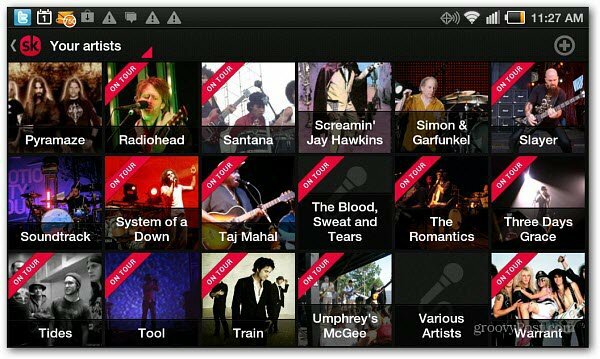Jak skonfigurować OpenDNS na routerze Wi-Fi
Sieć Domowa Ocechowany Sieci / / March 17, 2020
Ostatnia aktualizacja dnia

Szukasz szybszego, bezpieczniejszego i bardziej niezawodnego Internetu? OpenDNS daje go za darmo bez dodatkowego oprogramowania lub sprzętu.
 Router jest bramą między wszystkimi komputerami i urządzeniami mobilnymi w domu i Internecie. OpenDNS to bezpłatna usługa, dzięki której brama jest o wiele inteligentniejsza i bezpieczniejsza. Robi to, zastępując usługę rozpoznawania nazw DNS Twojego dostawcy usług internetowych szybszą, bardziej dostosowaną alternatywą. Dzięki OpenDNS będziesz mógł:
Router jest bramą między wszystkimi komputerami i urządzeniami mobilnymi w domu i Internecie. OpenDNS to bezpłatna usługa, dzięki której brama jest o wiele inteligentniejsza i bezpieczniejsza. Robi to, zastępując usługę rozpoznawania nazw DNS Twojego dostawcy usług internetowych szybszą, bardziej dostosowaną alternatywą. Dzięki OpenDNS będziesz mógł:
- Zwiększ szybkość i niezawodność swoich przeglądarek internetowych
- Śledź aktywność internetową w sieci domowej
- Blokuj i filtruj treści internetowe (w tym określone witryny i domeny)
Darmowa wersja OpenDNS pozwala to wszystko zrobić bez oprogramowania lub „hacków”, które mogłyby rozwścieczyć twojego ISP. OpenDNS jest w 100% legalny i szeroko stosowany w świecie biznesu i edukacji. Dlaczego więc nie użyć go w domu?
Możemy się dostać jak działa OpenDNS
Konfigurowanie OpenDNS w sieci domowej
Dla użytkowników domowych OpenDNS można skonfigurować na komputerze lub routerze. Jeśli masz wiele komputerów w domu, najbardziej sensowne jest skonfigurowanie go w routerze. W ten sposób cały ruch internetowy w sieci domowej zobaczy korzyści.
Najpierw przejdź do OpenDNS.com i zarejestruj konto. Istnieje wiele innych usług oferowanych przez OpenDNS, ale to, czego szukasz, to darmowa wersja OpenDNS Home. Kliknij tutaj aby przejść bezpośrednio do strony rejestracji.
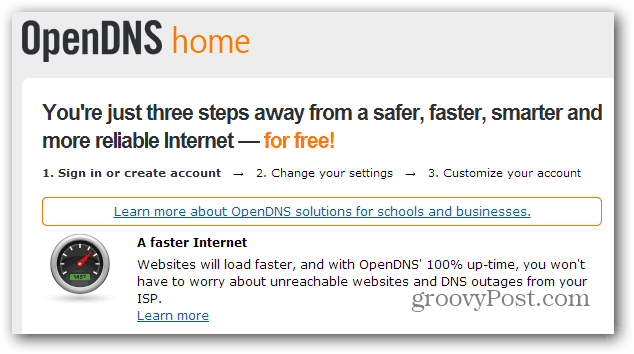
Po rejestracji możesz wybrać konfigurację komputera, routera lub serwera DNS. Wybierać Router
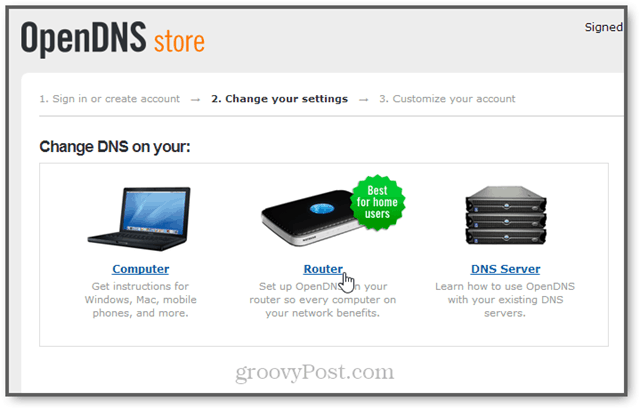
Wybierz markę i model routera z opcji. Dzięki temu otrzymasz instrukcje krok po kroku dotyczące konfigurowania routera za pomocą OpenDNS.
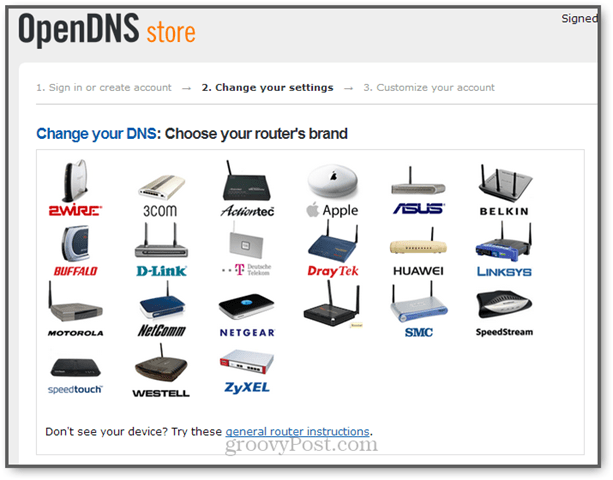
Instrukcje dla każdego routera mogą się nieznacznie różnić. Ale w zasadzie przejdziesz na stronę konfiguracji routera i zmienisz serwery DNS na:
- 208.67.222.222
- 208.67.220.220
Po skonfigurowaniu routera będziesz również chciał sprawdzić pocztę e-mail pod kątem linku potwierdzającego z OpenDNS. Kliknij i przejdziesz do swojego Pulpit nawigacyjny OpenDNS.
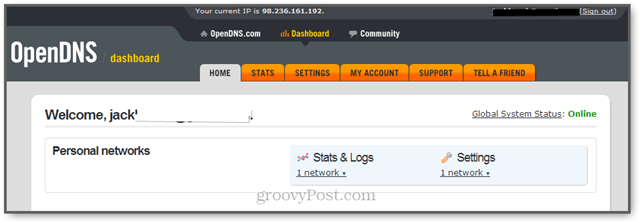
Następną rzeczą, którą chcesz zrobić, jest dodanie sieci domowej do konta OpenDNS. Aby to zrobić, kliknij Ustawienia. Twój adres IP zostanie automatycznie wykryty. Po prostu kliknij Dodaj tę sieć. (Uwaga: ten zrzut ekranu jest tylko przykładem. Nie zmieniaj tego, co jest wyświetlane na ekranie).
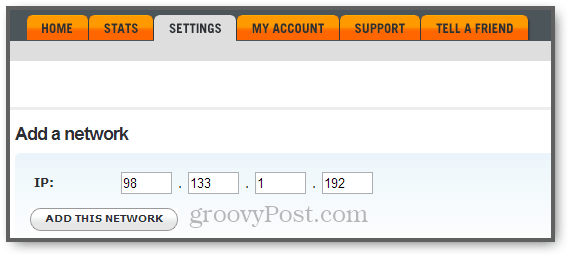
Na następnym ekranie podaj nazwę swojej sieci (nie ważne co). Dla zdecydowanej większości użytkowników zaznaczysz również pole „Tak, to jest dynamiczne”. Dotyczy to szczególnie użytkowników domowych. Jeśli jesteś w szkole lub biurze, możesz zapytać administratora systemu, czy masz dynamiczny lub statyczny adres IP.
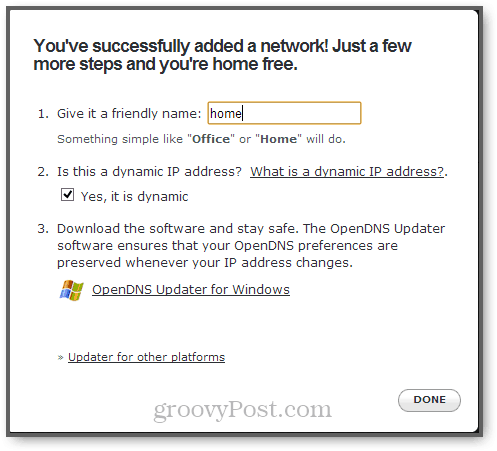
Jeśli masz dynamiczny adres IP, pobierz go bardzo dobrze Aktualizator OpenDNS. Jest to lekka usługa, która działa na jednym z twoich komputerów i aktualizuje twój adres IP na koncie OpenDNS. W przeciwnym razie musisz to zrobić ręcznie z pulpitu nawigacyjnego OpenDNS i utracisz korzyści związane z OpenDNS przy każdej zmianie adresu IP (jak czasami robią to dynamiczne adresy IP).
Gdy to wszystko zrobisz, kliknij Gotowy.
Następnym krokiem jest sprawdzenie, czy OpenDNS działa. Aby to zrobić, przejdź do welcome.opendns.com. Powinieneś zobaczyć ekran, który wygląda następująco:
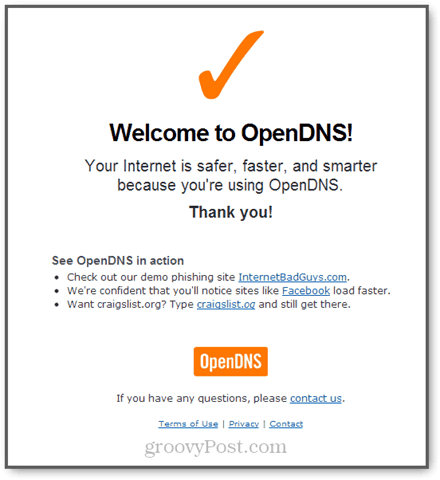
Jeśli nie, wypróbuj niektóre z nich kroki rozwiązywania problemów poniżej.
Po skonfigurowaniu OpenDNS od razu powinieneś zobaczyć zalety ogromnej pamięci podręcznej nazw domen OpenDNS (zwiększenie prędkości i niezawodności) oraz wbudowane zabezpieczenia przed znanymi phishingami i phoniami w Internecie sieć. Jeśli chcesz uzyskać więcej informacji na temat tego, co robi OpenDNS, przeczytaj o tym, jak działa OpenDNS. Aby uzyskać więcej informacji na temat śledzenia aktywności w sieci i filtrowania treści internetowych (kontroli rodzicielskiej) za pomocą OpenDNS, bądź na bieżąco…
Jak działa OpenDNS
Bez zbytniego zagłębiania się w techniczną precyzję, oto jak działa OpenDNS:
DNS oznacza Domain Name System. Jest to usługa internetowa, która przenosi domeny, które wpisujesz do przeglądarki (groovyPost.com, Facebook.com, Google.com) i tłumaczy je na adresy IP, które odpowiadają fizycznemu serwerowi, na którym znajdują się te strony (64.90.59.127, 69.171.229.14, 74.125.137.100). Bez DNS musisz wpisywać rzeczywiste adresy IP, ilekroć chcesz uzyskać dostęp do strony internetowej. Aby zobaczyć, co mam na myśli, spróbuj uderzyć pięścią http://74.125.137.100 do przeglądarki internetowej i sprawdź, dokąd Cię zaprowadzi.
Domyślnie DNS jest obsługiwany przez Twojego dostawcę usług internetowych. Na przykład, jeśli masz Comcast, wszystkie twoje żądania internetowe przechodzą przez serwery DNS Comcast, zanim dotrzesz do faktycznej witryny, do której próbujesz dotrzeć. Jeśli masz system FiOS, będziesz używać serwerów DNS Verizon. Większość serwerów DNS jest dość waniliowa, jeden rozmiar pasuje do wszystkich spraw. Rozwiązują nazwy domen i niewiele więcej.
OpenDNS jest alternatywą dla tych ogólnych „głupich” serwerów DNS pośredników. OpenDNS jest nadal pośrednikiem między tobą a Internetem, ale bardziej przypomina konsjerża niż pośrednika. Dostosowując kilka ustawień w routerze lub na komputerze, możesz pominąć serwery DNS swojego usługodawcy internetowego i zamiast tego użyć OpenDNS. Po zarejestrowaniu konta w OpenDNS możesz powiedzieć usłudze, jak zarządzać żądaniami DNS z pulpitu nawigacyjnego OpenDNS. Przede wszystkim OpenDNS może chronić Cię przed znanymi witrynami wyłudzającymi informacje, a także botnetami i złośliwym oprogramowaniem. Możesz jednak również filtrować niechciane treści, takie jak pornografia, nielegalna aktywność i serwisy społecznościowe.
Pokażemy Ci, jak to wszystko zrobić w kilku innych samouczkach. Ale na razie ciesz się szybszym przeglądaniem sieci (dzięki buforowaniu domen OpenDNS) i bezpieczniejszym Internetem!
Pomoc i rozwiązywanie problemów
Zmiana ustawień DNS routera może chwilę potrwać. Aby przyspieszyć, możesz opróżnij pamięć podręczną DNS, restartujesz komputer lub restartujesz router (upewnij się, że nie wykonujesz resetu do ustawień fabrycznych ani resetu twardego, ponieważ spowoduje to cofnięcie nowych ustawień DNS).
Osobiście miałem problem z uzyskaniem przez Airport Extreme rejestrowania statystyk i blokowania domen, nawet po wykonaniu powyższych kroków. Inni zgłosili, że zmieniają twoje Skonfiguruj IPv4 ustawienie na podręcznik zamiast używania DHCP pomaga, ale dla mnie odszedłem na kilka godzin i wróciłem i magicznie zaczęło działać.
Jeśli jeszcze tego nie zrobiłeś, zalecamy również pobranie narzędzia do aktualizacji OpenDNS.
Jeśli używasz DD-WRT lub innego oprogramowania firm trzecich, wiadomo, że DNSMasq powoduje problemy z OpenDNS. Przeczytaj to po więcej informacji.
Jeśli wszystko inne zawiedzie, opublikuj komentarz tutaj lub odwiedź Obsługa OpenDNS strona.